Autor:
Tamara Smith
Dátum Stvorenia:
24 Január 2021
Dátum Aktualizácie:
1 V Júli 2024
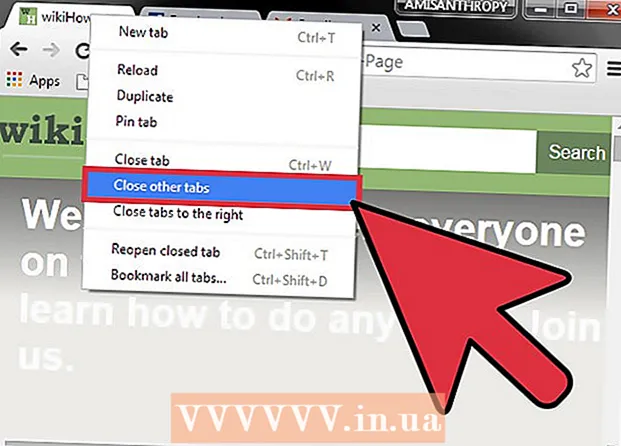
Obsah
- Na krok
- Metóda 1 z 3: Prepínanie medzi kartami v počítači
- Metóda 2 z 3: Prepínanie kariet v prehliadači Chrome na telefóne alebo tablete
- Metóda 3 z 3: Osvojte si ďalšie užitočné skratky a triky
- Tipy
- Varovania
Existuje niekoľko spôsobov, ako efektívne prepínať medzi kartami v prehliadači Chrome, či už používate počítač alebo mobilné zariadenie. Ak máte vo svojom počítači často otvorených veľa kariet, je užitočné naučiť sa niektoré ďalšie triky, napríklad „pripnúť“ kartu alebo znova otvoriť kartu, ktorú ste práve zatvorili.
Na krok
Metóda 1 z 3: Prepínanie medzi kartami v počítači
 Prejdite na ďalšiu kartu. Stlačením kombinácie klávesov Ctrl + Tab sa v okne presuniete na ďalšiu kartu. Potom prejdete na prvú kartu na pravej strane aktuálnej karty. Ak ste mali otvorenú kartu úplne vpravo, pomocou tejto kombinácie klávesov prejdite na prvú kartu vľavo. Funguje to na Windows, Mac, Chromebooku a Linuxe, ale niektoré operačné systémy majú ďalšie funkcie:
Prejdite na ďalšiu kartu. Stlačením kombinácie klávesov Ctrl + Tab sa v okne presuniete na ďalšiu kartu. Potom prejdete na prvú kartu na pravej strane aktuálnej karty. Ak ste mali otvorenú kartu úplne vpravo, pomocou tejto kombinácie klávesov prejdite na prvú kartu vľavo. Funguje to na Windows, Mac, Chromebooku a Linuxe, ale niektoré operačné systémy majú ďalšie funkcie: - Môžete to urobiť aj na Windows a Linux Ctrl+PgDwn použitie.
- Na Macu to tiež funguje ⌘ Príkaz+⌥ Možnosť+→. Ďalej je dobré vedieť, že v prvom kroku nemôžete na Macu používať klávesové skratky Ovládanie vidieť to, ale Ctrl.
 Prejdite na predchádzajúcu kartu. stlačte Ctrl + Shift + Tab a prepnite na predchádzajúcu kartu v okne, t. j. kartu vľavo od aktuálnej karty.
Prejdite na predchádzajúcu kartu. stlačte Ctrl + Shift + Tab a prepnite na predchádzajúcu kartu v okne, t. j. kartu vľavo od aktuálnej karty. - Môžete tiež použiť Windows alebo Linux Ctr+⇞ PgUp použitie.
- Môžete aj na počítači Mac ⌘ Príkaz+⌥ Možnosť+← použitie.
 Prepnite na konkrétnu kartu. Táto klávesová skratka závisí od operačného systému, ktorý vlastníte:
Prepnite na konkrétnu kartu. Táto klávesová skratka závisí od operačného systému, ktorý vlastníte: - Kombináciu používate v systéme Windows, Chromebook alebo Linux Ctrl+1 prepnete na prvú (najviac ľavú) záložku okna. S Ctrl+2 prepnete na druhú kartu atď., až Ctrl+8.
- Kombináciu používate na počítači Mac ⌘ Príkaz+1 až do ⌘ Príkaz+8.
 Prepnite na poslednú kartu. Ak chcete prepnúť na kartu úplne vpravo v okne, stlačte kombináciu Ctrl+9, nezáleží na tom, koľko kariet máte otvorených. V počítači Mac to robíte ⌘ Príkaz+9.
Prepnite na poslednú kartu. Ak chcete prepnúť na kartu úplne vpravo v okne, stlačte kombináciu Ctrl+9, nezáleží na tom, koľko kariet máte otvorených. V počítači Mac to robíte ⌘ Príkaz+9.
Metóda 2 z 3: Prepínanie kariet v prehliadači Chrome na telefóne alebo tablete
 Prepínanie medzi kartami v telefóne. Ak chcete prepnúť medzi kartami v prehliadači Chrome na ľubovoľnom telefóne so systémom Android alebo iOS, postupujte takto:
Prepínanie medzi kartami v telefóne. Ak chcete prepnúť medzi kartami v prehliadači Chrome na ľubovoľnom telefóne so systémom Android alebo iOS, postupujte takto: - Klepnite na ikonu prehľadu kariet. Na Androide 5+ to vyzerá ako štvorec, na iPhone sú to dva navzájom sa prekrývajúce štvorce. V systéme Android 4 alebo staršom to môže byť štvorec alebo dva prekrývajúce sa obdĺžniky.
- Vertikálne prechádzajte medzi kartami.
- Klepnite na kartu, ktorú chcete zobraziť.
 Namiesto toho použite príkazy prsta. Prehliadač Chrome môže prepínať medzi kartami gest prsta na väčšine telefónov so systémom Android alebo iOS:
Namiesto toho použite príkazy prsta. Prehliadač Chrome môže prepínať medzi kartami gest prsta na väčšine telefónov so systémom Android alebo iOS: - V systéme Android rýchlo prechádzajte medzi kartami tak, že po hornom paneli potiahnete vodorovne. Môžete tiež prejsť prstom zvisle nadol z horného pruhu a otvoriť prehľad kariet.
- V systéme iOS položte prst na ľavý alebo pravý okraj obrazovky a potiahnite prstom dovnútra.
 Prepínajte medzi kartami na tablete alebo iPade. V tablete uvidíte všetky otvorené karty v hornej časti okna, rovnako ako v počítači. Klepnite na kartu, ktorú chcete zobraziť.
Prepínajte medzi kartami na tablete alebo iPade. V tablete uvidíte všetky otvorené karty v hornej časti okna, rovnako ako v počítači. Klepnite na kartu, ktorú chcete zobraziť. - Ak chcete zmeniť usporiadanie kariet, stlačte ich názov a presuňte ich na iné miesto.
Metóda 3 z 3: Osvojte si ďalšie užitočné skratky a triky
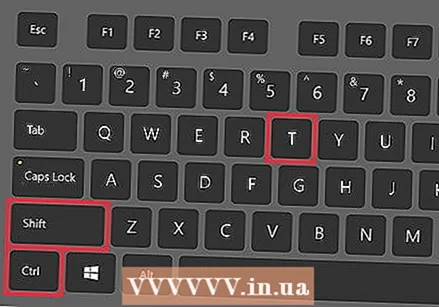 Znova otvorte zatvorenú kartu. V systéme Windows, Chromebook alebo Linux stlačte Ctrl+⇧ Posun+T. znova otvoríte poslednú zatvorenú kartu. Na počítači Mac to robíte pomocou ⌘ Príkaz+⇧ Posun+T..
Znova otvorte zatvorenú kartu. V systéme Windows, Chromebook alebo Linux stlačte Ctrl+⇧ Posun+T. znova otvoríte poslednú zatvorenú kartu. Na počítači Mac to robíte pomocou ⌘ Príkaz+⇧ Posun+T.. - Tento príkaz môžete stále opakovať, aby ste znovu otvorili až desať zatvorených kariet.
 Otvorte odkazy na novej karte na pozadí. Vo väčšine operačných systémov to urobíte kliknutím na odkaz počas používania Ctrl stlačené. Robíte to na počítači Mac ⌘ Príkaz stlačiť.
Otvorte odkazy na novej karte na pozadí. Vo väčšine operačných systémov to urobíte kliknutím na odkaz počas používania Ctrl stlačené. Robíte to na počítači Mac ⌘ Príkaz stlačiť. - Stlačte ⇧ Posun otvoriť odkaz v novom okne.
- Stlačte Ctrl+⇧ Posun alebo ⌘ Príkaz+⇧ Posun na počítači Mac otvorte odkaz na novej karte a prejdite na ňu.
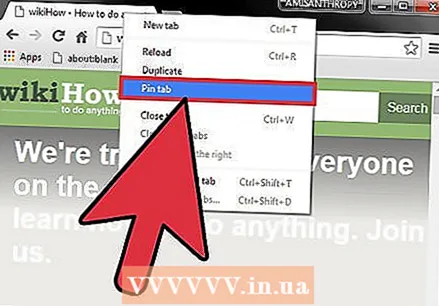 Pripnutím karty ušetríte miesto. Pravým tlačidlom myši kliknite na názov karty a vyberte možnosť „Pripnúť kartu“. Karta sa teraz zmenší a presunie sa doľava od kariet, kým na ňu znova nekliknete pravým tlačidlom myši a nevyberiete možnosť „Uvoľniť kartu“.
Pripnutím karty ušetríte miesto. Pravým tlačidlom myši kliknite na názov karty a vyberte možnosť „Pripnúť kartu“. Karta sa teraz zmenší a presunie sa doľava od kariet, kým na ňu znova nekliknete pravým tlačidlom myši a nevyberiete možnosť „Uvoľniť kartu“. - Ak nemáte myš s dvoma tlačidlami, stlačte Ovládanie počas klikania alebo aktivujte kliknutie dvoma prstami na trackpad.
 Zatvorte viac kariet naraz. Pravým tlačidlom myši kliknite na názov karty a výberom možnosti „Zavrieť ďalšie karty“ zavrite všetko okrem karty, na ktorú sa pozeráte. Kliknutím na možnosť „Zavrieť karty na pravej strane“ zavrite všetky karty na pravej strane aktívnej karty. Ak máte často otvorených veľa kariet, táto funkcia vám môže ušetriť veľa času, najmä ak sa váš počítač vďaka týmto otvoreným kartám veľmi spomalil.
Zatvorte viac kariet naraz. Pravým tlačidlom myši kliknite na názov karty a výberom možnosti „Zavrieť ďalšie karty“ zavrite všetko okrem karty, na ktorú sa pozeráte. Kliknutím na možnosť „Zavrieť karty na pravej strane“ zavrite všetky karty na pravej strane aktívnej karty. Ak máte často otvorených veľa kariet, táto funkcia vám môže ušetriť veľa času, najmä ak sa váš počítač vďaka týmto otvoreným kartám veľmi spomalil.
Tipy
- Medzi kartami môžete prepínať pomocou myši tak, že kliknete na názov karty v hornej časti okna prehliadača.
Varovania
- Mnoho telefónov a tabletov má maximálny počet kariet, ktoré môžete mať otvorené súčasne. Pred otvorením nových kariet budete musieť zavrieť ich.
- Pri výbere karty neklikajte náhodne na znak X, pretože sa tak karta správne zavrie.



